概要:经典哦(23) 选择菜单“对象/显示全部”。 (24) 只保留字母D,将其余字母隐藏。 (25) 设置填色为无,描边为黑色,点选工具栏中的“美工刀工具”,按住ALT+Shift不放,鼠标点击并拖动滑过字母D,如图所示,建立一个开口。使字母D变成一条封闭的路径,为之后的混合打下基础。 经典哦(26) 参考字母D的轮廓绘制字母的内轮廓。 (27) 将描边粗细设为2并进行轮廓化描边。 (28) 分别点击“路径查找器”面板里的“合并”和“减去后方对象”按钮。顺序不能错。 (29) 同样方法,利用美工刀工具将内轮廓剪开一个口。 经典哦(30) 用同样方法添加内外轮廓上的锚点,使之一一对应。然后进行混合,填色。方法同上。 (31) 其余字母方法同S和D的制作,最终效果如图示。 32) 通过以上方法就可以作出许许多多的字体效果了。 上一页 [1] [2] [3]
Illustrator教程:矢量火焰文字,标签:adobe,illustrator,教程,http://www.85jc.com
经典哦
(23) 选择菜单“对象/显示全部”。

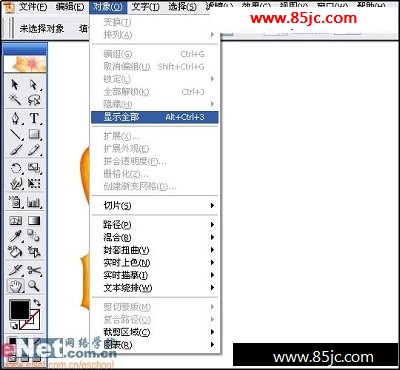
(24) 只保留字母D,将其余字母隐藏。

(25) 设置填色为无,描边为黑色,点选工具栏中的“美工刀工具”,按住ALT+Shift不放,鼠标点击并拖动滑过字母D,如图所示,建立一个开口。使字母D变成一条封闭的路径,为之后的混合打下基础。

经典哦
(26) 参考字母D的轮廓绘制字母的内轮廓。

(27) 将描边粗细设为2并进行轮廓化描边。
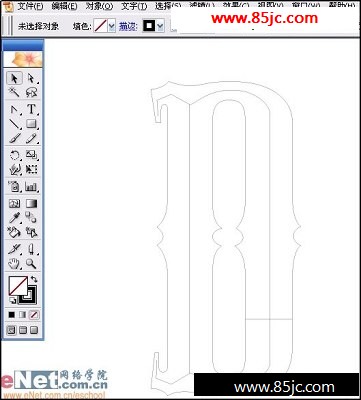
(28) 分别点击“路径查找器”面板里的“合并”和“减去后方对象”按钮。顺序不能错。
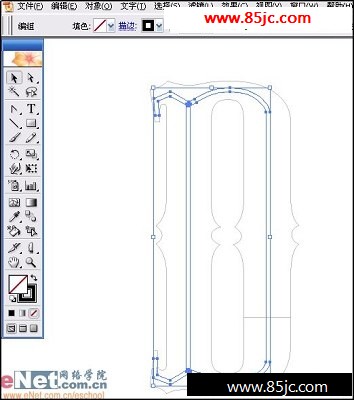
(29) 同样方法,利用美工刀工具将内轮廓剪开一个口。

经典哦
(30) 用同样方法添加内外轮廓上的锚点,使之一一对应。然后进行混合,填色。方法同上。
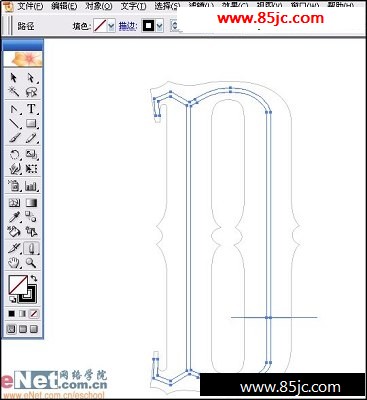
(31) 其余字母方法同S和D的制作,最终效果如图示。
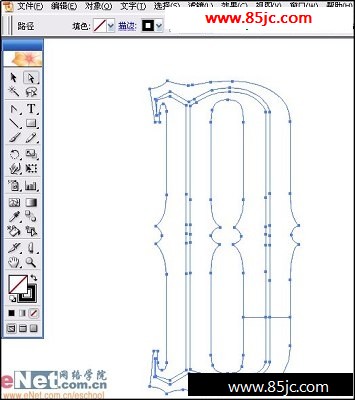
32) 通过以上方法就可以作出许许多多的字体效果了。


最新更新